Muchos usuarios se han encontrado con el problema de bloqueo de la aplicación de correo de Windows 10 que causa muchos inconvenientes. Los usuarios de Windows 10 ahora se quejan de un nuevo problema en el que la aplicación de correo y calendario de Windows 10 falla al abrirse, por lo que no podrá usarla. Este es un problema molesto porque la aplicación de correo y la aplicación de calendario son características muy útiles de Windows 10. Sin embargo, por alguna extraña razón, estas dos aplicaciones siguen fallando justo después de abrirse. Parece que Mail y Calendar no responden, por lo que están apagados/cerrados. Solo lea este artículo para aprender todo sobre cómo arreglar el correo que sigue cerrándose en Windows 10. ¡Comencemos!
Entonces, si no puede abrir la aplicación Correo o Calendario o no responde. Entonces definitivamente puede probar una de las soluciones enumeradas a continuación que parecen solucionar el problema y también solucionar la causa del problema.
Cómo arreglar el correo sigue cerrándose en Windows 10
Asegúrese de que Windows esté actualizado
- Toque la tecla de Windows + I y luego elija Actualización y seguridad.
- Luego presione de nuevo Buscar actualizaciones y asegúrese de instalar las actualizaciones pendientes.
- Una vez instaladas las actualizaciones, reinicie su PC y vea si puede También solucione los bloqueos de la aplicación Correo y Calendario al abrir en Windows 10.
Vuelva a instalar la aplicación Correo y Calendario
- Presione la tecla de Windows + Q para que aparezca la búsqueda y luego escriba Potencia Shell y presione PowerShell con el botón derecho, luego elija Ejecutar como administrador.
- Ahora debe escribir el siguiente comando en PowerShell y presionar Entrar:
get-appxpackage *microsoft.windowscommunicationsapps* | eliminar-appxpackage
Debe esperar a que se complete el comando anterior, pero si recibe un error mientras ejecuta el comando anterior. O si eso no funciona en absoluto, use el siguiente comando:
Get-appxprovisionedpackage –online | where-object {$_.packagename –like “*windowscommunicationsapps*”} | remove-appxprovisionedpackage –online- Luego simplemente instale Correo y Calendario desde Tienda Windows.
- Ahora reinicie su PC para guardar los cambios.
Ejecute el Solucionador de problemas de la Tienda Windows
- Dirigirse hacia Udssu enlace y descarga Solucionador de problemas de aplicaciones de la Tienda Windows.
- Luego haga doble clic en el archivo de descarga para ejecutar el solucionador de problemas.
- Asegúrese de tocar Avanzado, luego marque "Aplicar la reparación automáticamente."
- Deje que el solucionador de problemas se ejecute también, luego Se corrigió que la tienda de Windows no funcionaba.
- Debe tocar el tipo "solucionar problemas" en la barra de búsqueda de Windows y luego tocar Reparar.
- Luego, en el panel izquierdo de la ventana y elija Ver todo.
- Luego, en la lista Solucionar problemas de la computadora, simplemente elija Aplicaciones de la Tienda Windows.
- Ahora siga las instrucciones en pantalla y permita que se ejecute el solucionador de problemas de Windows Update.
- Simplemente reinicie su PC e intente abrir Windows Store nuevamente.
Restablecer correo y calendario
- Presione la tecla de Windows + I para abrir Ajustes luego haga clic Aplicaciones.
- Ahora, en el menú de la izquierda, asegúrese de elegir Aplicaciones y características.
- Luego, en Aplicaciones y tipo de función Publicar en el cuadro de búsqueda que en realidad dice "Busca en esta lista."
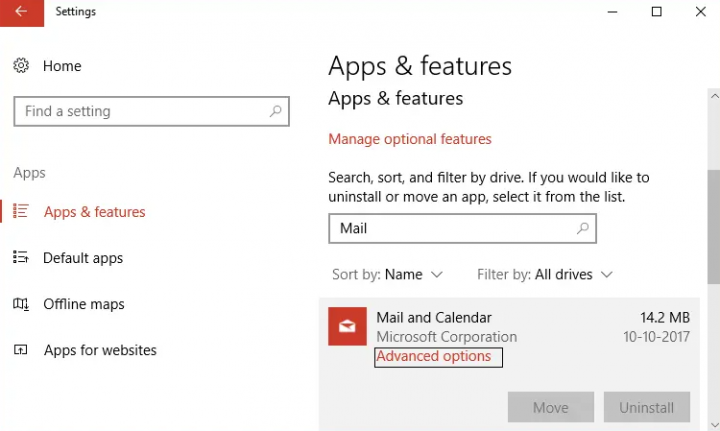
- Toque el resultado de la búsqueda que dice Correo y calendario, luego elija Opciones avanzadas.
- En la siguiente ventana, asegúrese de haga clic en Restablecer.
- Simplemente reinicie su PC para guardar los cambios y ver si puede Se corrigieron los bloqueos de la aplicación de correo y calendario en el problemas de apertura también.
Volver a registrar la tienda de Windows
- En la búsqueda de Windows, debe escribir potencia Shell luego haga clic con el botón derecho en Windows PowerShell y elija Ejecutar como administrador.
- Luego escriba lo siguiente en el Powershell y presione Entrar:
Get-AppXPackage | Foreach {Add-AppxPackage -DisableDevelopmentMode -Register "$($_.InstallLocation)AppXManifest.xml"}- Ahora deje que el proceso anterior se complete y luego reinicie su PC.
Esto también debería Se corrigieron los bloqueos de la aplicación de correo y calendario al abrirse en el problema de Windows 10. Aún así, Si todavía está atascado en el mismo error, continúe con el siguiente método.
Ejecutar SFC /Scannow | El correo se sigue cerrando
- Dirígete a la Comenzar en su escritorio, luego escriba Símbolo del sistema en el campo de búsqueda. Haga clic derecho en el resultado y seleccione Ejecutar como administrador en orden abrir Símbolo del sistema en modo administrador.
- En el Símbolo del sistema ventana, debe escribir el siguiente comando y presionar Entrar:
sfc /scannow
- El proceso de escaneo en realidad toma tiempo, así que tenga paciencia hasta que se complete. Escanea todos los archivos dañados y también los repara. Una vez que se complete el escaneo, reinicie su PC, entonces su aplicación de correo debería estar funcionando. Si en realidad no sigue el segundo método.
Desactivar el cortafuegos de Windows | El correo se sigue cerrando
- Toque en el Tecla de Windows + R para abrir el Correr pedido. Ahora tienes que escribir controlar cortafuegos.cpl en el campo de búsqueda. Seguir adelante Correcto.
- En el Panel de control ventana, simplemente presione Habilitar o deshabilitar el Firewall de Windows Defender también en el lado izquierdo.
- IEn la siguiente ventana, vaya a la Configuración de red privada sección, luego elija el botón de radio al lado de Deshabilitar el cortafuegos de Windows Defender.
- Ahora dirígete a la Configuración de la red pública sección y elija el botón de opción junto a Deshabilitar el cortafuegos de Windows Defender.
- Seguir adelante Correcto para guardar los cambios y salir.
Su aplicación de mensajería también debería funcionar ahora. Si el problema persiste, pruebe el cuarto método.
Conclusión
Bueno, eso es todo de mi parte. Si quieres saber más sobre este artículo o tienes alguna duda. Así que siéntase libre de preguntarme cualquier cosa en la sección de comentarios a continuación.
¡Pasa un buen día!

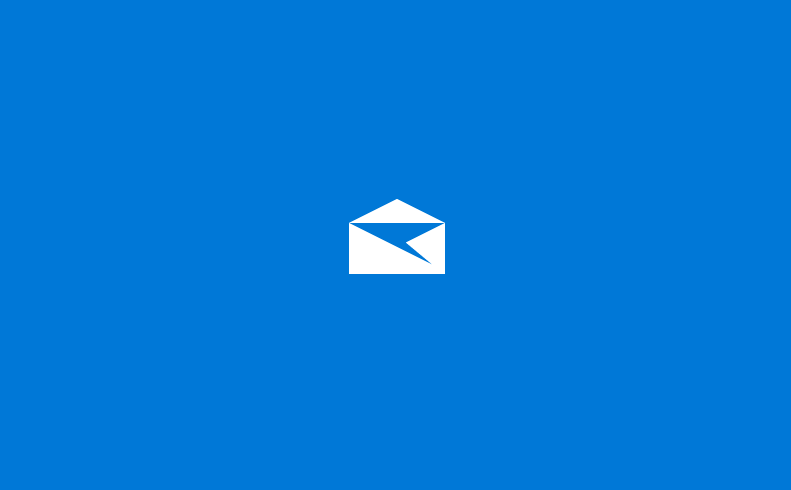
Deja una respuesta